- লেখক Jason Gerald [email protected].
- Public 2023-12-16 10:57.
- সর্বশেষ পরিবর্তিত 2025-01-23 12:07.
এই উইকিহো আপনাকে শেখায় কিভাবে একটি প্রতিক্রিয়াশীল আইফোন পুনরায় চালু করতে হয়। এটি করার জন্য, আপনাকে ডিভাইসের মডেলের উপর ভিত্তি করে বিভিন্ন সংমিশ্রণ সহ কিছু কী সংমিশ্রণ টিপতে হবে। যদি এই প্রক্রিয়াটি কাঙ্ক্ষিত ফলাফল না দেয়, তাহলে আপনি কম্পিউটারে ডিভাইসটি সংযুক্ত করে আইফোন অপারেটিং সিস্টেমটি কীভাবে মেরামত করবেন তা শিখতে পারেন।
ধাপ
4 এর মধ্যে পদ্ধতি 1: আইফোন 8 (এবং পরবর্তী সংস্করণ) পুনরায় চালু করুন

ধাপ 1. ভলিউম আপ বাটন টিপুন এবং ছেড়ে দিন।
এই বোতামটি ফোনের বাম দিকে, ডিভাইসের উপরের প্রান্তের কাছে।
এই পদ্ধতিটি iPhone 8, 8 Plus, XR, XS, XS Max, 11, 11 Pro, 11 Pro Max, এবং iPhone SE (2nd Generation or 2nd Generation) এর ক্ষেত্রে প্রযোজ্য।
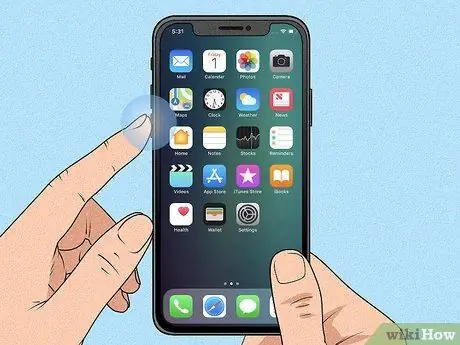
ধাপ 2. ভলিউম ডাউন বোতাম টিপুন এবং ছেড়ে দিন।
এটি ফোনের বাম দিকে, ভলিউম আপ বোতামের নীচে।
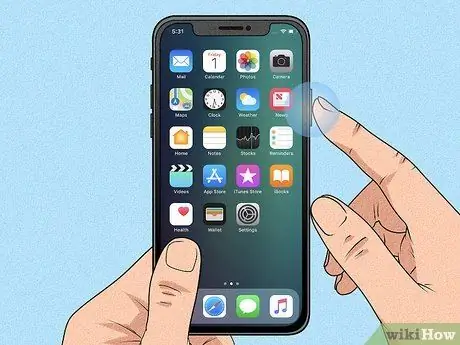
ধাপ 3. পাশের বোতাম টিপুন এবং ধরে রাখুন।
এই বোতামটি ডিভাইসের ডান দিকে রয়েছে। পর্দায় অ্যাপল লোগো না আসা পর্যন্ত বোতামটি ধরে রাখুন।

ধাপ 4. অ্যাপল লোগো প্রদর্শিত হলে আঙুলটি ছেড়ে দিন।
প্রতিক্রিয়াহীন ডিভাইস জোর করে পুনরায় চালু করা হবে।
যদি ডিভাইসটি এখনও পুনরায় চালু না হয়, তাহলে এটি এক ঘন্টার জন্য চার্জ করুন এবং আবার চেষ্টা করুন। যদি আপনি এখনও আপনার ফোন পুনরায় চালু করতে বাধ্য করতে না পারেন, তাহলে আইফোন কিভাবে ঠিক করবেন তা পড়ুন পুনরায় আরম্ভ করতে বাধ্য করবে না।
4 এর পদ্ধতি 2: আইফোন 7 বা 7 প্লাস পুনরায় চালু করুন
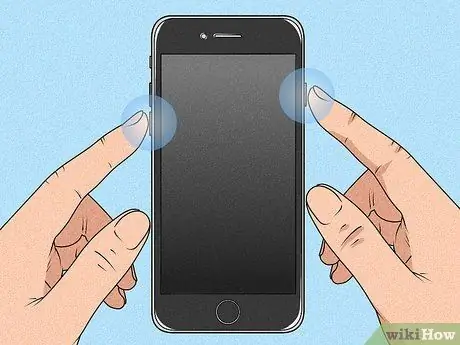
ধাপ 1. ভলিউম ডাউন এবং "স্লিপ/ওয়েক" বোতাম টিপুন এবং ধরে রাখুন।
ভলিউম ডাউন বোতামটি আইফোনের বাম দিকে এবং "ঘুম/জাগো" বোতামটি ডিভাইসের উপরের প্রান্তে রয়েছে। অ্যাপল লোগো প্রদর্শিত না হওয়া পর্যন্ত বোতামগুলি ধরে রাখুন।

পদক্ষেপ 2. অ্যাপল লোগো প্রদর্শিত হলে বোতামগুলি ছেড়ে দিন।
সফল হলে, আইফোন স্বাভাবিকভাবে পুনরায় চালু হবে।
যদি আপনার আইফোন পুনরায় চালু না হয়, তাহলে এটি এক ঘন্টার জন্য চার্জ করুন এবং আবার চেষ্টা করুন। যদি আপনার ডিভাইসটি এখনও রিস্টার্ট না হয়, তাহলে আইফোন কিভাবে ঠিক করবেন তা পড়ুন যা পুনরায় চালু করতে বাধ্য করবে না।
4 এর মধ্যে পদ্ধতি 3: আইফোন 6, 6 এস প্লাস বা আইফোন এসই (1 ম প্রজন্ম বা 1 ম প্রজন্ম) পুনরায় চালু করুন
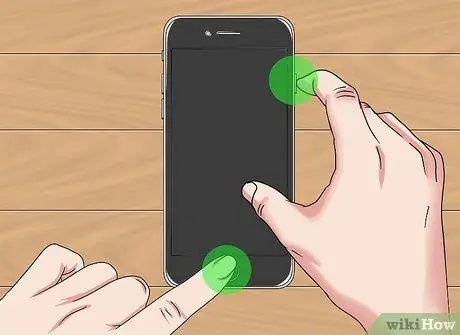
ধাপ 1. "ঘুম/জাগো" এবং "হোম" বোতাম টিপুন এবং ধরে রাখুন।
"স্লিপ/ওয়েক" বোতামটি আইফোনের উপরের প্রান্তে, যখন "হোম" বোতামটি স্ক্রিনের নীচের কেন্দ্রে বড় বৃত্তাকার বোতাম। অ্যাপল লোগো না দেখা পর্যন্ত উভয় বোতাম ধরে রাখুন।

পদক্ষেপ 2. অ্যাপল লোগো প্রদর্শিত হলে বোতামগুলি ছেড়ে দিন।
সফল হলে আইফোন স্বাভাবিকভাবে পুনরায় চালু হবে।
যদি ডিভাইসটি পুনরায় চালু না হয়, তাহলে এটি এক ঘন্টার জন্য চার্জ করুন এবং আবার চেষ্টা করুন। যদি এটি কাজ না করে তবে আইফোন মেরামতের পদ্ধতিটি পড়ুন যা পুনরায় চালু করতে বাধ্য করবে না।
পদ্ধতি 4 এর 4: আইফোন ঠিক করুন যা পুনরায় আরম্ভ করতে বাধ্য করবে না

ধাপ 1. কম্পিউটারে আইফোন সংযুক্ত করুন।
যদি আপনার আইফোন অ্যাপল লোগোতে আটকে যায় বা ফোর্স রিস্টার্টের সময় স্ক্রিন ফাঁকা হয়ে যায়, তাহলে ডেটা না হারিয়ে এটি ঠিক করার জন্য একটি পিসি বা ম্যাক ব্যবহার করে দেখুন। একটি ডাটা চার্জিং ক্যাবল ব্যবহার করে আপনার কম্পিউটারের সাথে আপনার আইফোন সংযুক্ত করে শুরু করুন।
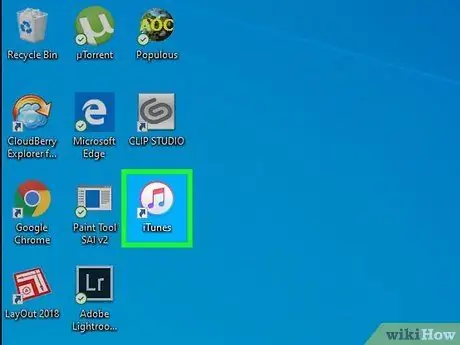
ধাপ 2. ফাইন্ডার (ম্যাক) বা আইটিউনস (পিসি) খুলুন।
আপনি যদি ম্যাক ক্যাটালিনা অপারেটিং সিস্টেম ব্যবহার করেন বা পরে, ফাইন্ডার চালু করতে ডকে দ্বি-রঙের ফেস আইকনে ক্লিক করুন। আপনি যদি উইন্ডোজ বা ম্যাকওএস অপারেটিং সিস্টেমের আগের সংস্করণ ব্যবহার করেন, তাহলে "স্টার্ট" মেনু বা "অ্যাপ্লিকেশন" ফোল্ডার থেকে আইটিউনস খুলুন।
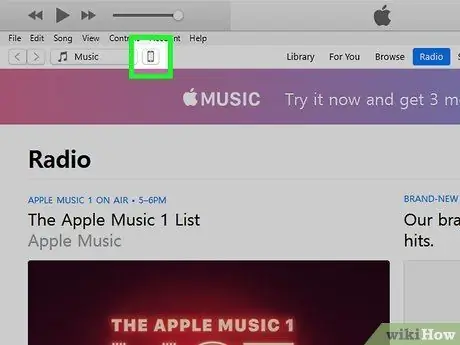
ধাপ 3. আপনার আইফোন খুঁজুন।
আপনি যদি ফাইন্ডার ব্যবহার করেন, তাহলে "লোকেশনস" বিভাগের অধীনে বাম ফলকে আইফোনের নাম ক্লিক করুন। আপনি যদি আইটিউনস ব্যবহার করেন, তাহলে অ্যাপের উপরের বাম কোণে আইফোন আইকন সহ বোতামটি ক্লিক করুন (ড্রপ-ডাউন মেনুর ডানদিকে)।

ধাপ 4. আইফোনে পুনরুদ্ধার মোড সক্ষম করুন।
অনুসরণ করার ধাপগুলি ডিভাইসের মডেল দ্বারা পৃথক:
-
ফেস আইডি সহ ডিভাইসের মডেল:
ভলিউম বোতাম টিপুন এবং ছেড়ে দিন, তারপরে ভলিউম ডাউন বোতাম টিপুন এবং ছেড়ে দিন। এর পরে, ডিভাইসের উপরের কোণে বোতাম টিপুন এবং ধরে রাখুন যতক্ষণ না আপনার আইফোন পুনরুদ্ধার মোডে পুনরায় চালু হয়।
-
আইফোন 8 বা তার পরে:
ভলিউম আপ বাটন টিপুন এবং ছেড়ে দিন, তারপর ভলিউম ডাউন বোতাম টিপুন এবং ছেড়ে দিন। এর পরে, ডিভাইসের ডান দিকে বোতাম টিপুন এবং ধরে রাখুন যতক্ষণ না আইফোন পুনরুদ্ধার মোডে পুনরায় চালু হয়।
-
আইফোন 7/7 প্লাস:
ডিভাইসের উপরের বোতাম (বা কিছু মডেলের ডান পাশের বোতাম) এবং একই সাথে ভলিউম ডাউন বোতাম টিপুন এবং ধরে রাখুন। রিকভারি মোডে ফোন রিস্টার্ট করার পর আঙুল তুলুন।
-
একটি শারীরিক "হোম" বোতাম, আইফোন 6, এবং আগের আইফোনগুলি:
একই সময়ে "হোম" বোতাম এবং উপরের (বা ডান পাশের) বোতাম টিপুন এবং ধরে রাখুন। একবার পুনরুদ্ধার মোড পৃষ্ঠাটি স্ক্রিনে প্রদর্শিত হলে আপনার আঙুল তুলুন।
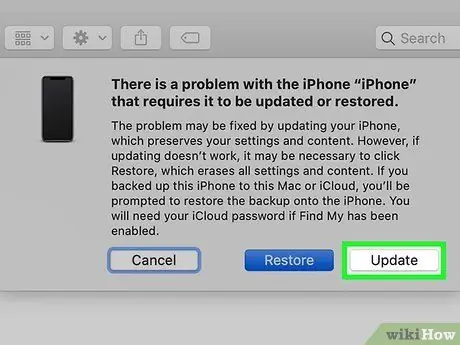
ধাপ 5. কম্পিউটারে আপডেট বাটনে ক্লিক করুন।
এটি মেসেজ পপ-আপ উইন্ডোতে রয়েছে যা আইফোন পুনরুদ্ধার মোডে প্রবেশ করলে ফাইন্ডার বা আইটিউনসে উপস্থিত হয়। এই বিকল্পের সাহায্যে, আপনি ডেটা মুছে না দিয়ে iOS মেরামত করতে পারেন।
- যদি এই প্রক্রিয়াটি ডিভাইস মেরামত করতে সফল হয়, তাহলে আইফোন স্বাভাবিকভাবে পুনরায় চালু হবে।
- যদি আপডেটটি ডাউনলোড করতে প্রক্রিয়াটি 15 মিনিটের বেশি সময় নেয় তবে আইফোন স্বয়ংক্রিয়ভাবে পুনরুদ্ধার মোড থেকে প্রস্থান করবে। এই অবস্থায়, পুনরুদ্ধার মোডে ফিরে আসার জন্য ধাপ চারটি পুনরাবৃত্তি করুন এবং আবার চেষ্টা করুন।
- যদি আপনার আইফোন সফলভাবে আপডেট হয়, কিন্তু আপনি এখনও এটি ব্যবহার করতে না পারেন, আপনি আপনার ডিভাইস ফ্যাক্টরি রিসেট করতে পারেন। শুধু এই পদ্ধতিটি পুনরাবৃত্তি করুন, কিন্তু পরিবর্তে " আপডেট ", পছন্দ করা " পুনরুদ্ধার করুন " এই বিকল্পের সাহায্যে ফোনের সমস্ত ডেটা মুছে ফেলা হবে তাই এই পদক্ষেপটিকে শেষ অবলম্বন করুন।
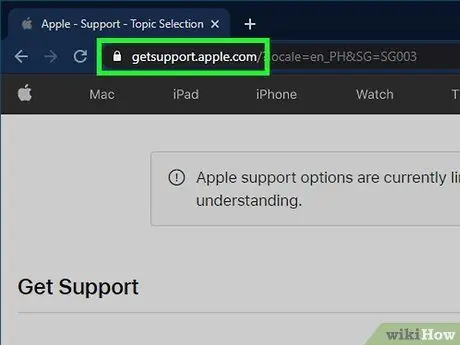
ধাপ Apple। অ্যাপল সাপোর্ট সার্ভিসের সাথে যোগাযোগ করুন যদি আইফোন এখনও রিস্টার্ট না হয়।
অ্যাপল সুপারিশ করে যে গ্রাহকরা তাদের সাপোর্ট টিমের সাথে যোগাযোগ করুন যদি আপনি ক্রমাগত ফাঁকা (কালো বা অন্য রঙ) প্রদর্শিত স্ক্রিনের মতো সমস্যাগুলি অনুভব করেন, স্ক্রিনটি থাকা সত্ত্বেও ডিভাইসটি স্পর্শে সাড়া দেয় না, অথবা একটি আইফোন যা "ধরে আছে" "অ্যাপলের লোগোতে। সহায়তা দলের সাথে যোগাযোগ করতে, https://getsupport.apple.com এ যান, যথাযথ ডিভাইস মডেল নির্বাচন করুন এবং স্ক্রিনে নির্দেশাবলী অনুসরণ করুন।






